|
Waterwoman

Dieses Tutorial
wurde
von mir Romana
geschrieben, es darf
nicht kopiert werden und
auf
anderen
Seiten zum
download angeboten
werden.
Jegliche Ähnlichkeit ist
rein zufällig.
Ich habe es mit Corel 12 geschrieben, geht aber
sicher mit den anderen
auch.
Hier bekommt
ihr das Material dazu
was ihr benötigt !
Du benötigst 5 Tube
Filter
:
werden keine benötigt
Hast du alles dann
fangen wir an.
1.)
Öffne den
Hintergrund "bubbleblue" Diese hat die
richtige Größe
Suche dir 2 Schöne Farben
Ich
hab als Vordergrundfarbe hell #2CFDFC
und
als Hintergrundfarbe dunkel #0A484A
2.)
Aktiviere die Tube "NightBouting"
Bearbeiten - Kopieren - Einfügen als
neue Ebene
Verschiebe diese nach unten links
3.)
Aktiviere die Tube "Nighttimepark"
vertikal spiegeln
Anpassen - Farbton/Sättigung -
Kolorieren - mit dieser Einstellung
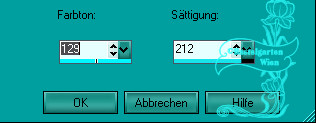
4.)
Bearbeiten - Kopieren - Einfügen als
neue Ebene
Verschiebe diese nach recht unten
5.)
Aktiviere die Tube " Wolkenrom"
Bearbeiten - Kopieren - Einfügen als
neue Ebene
Verschiebe sie nach links oben
Ebene duplizieren - vertikal spiegeln
6.)
Ebenen sichtbar zusammenfassen
Aktiviere nun die Tube "Tube_124"
verkleinern 2x um 80%
Ich
hab noch mit dem Radierwerkzeug
rundherum bei der Frau wegradiert
Ist
aber kein muss
Bearbeiten - Kopieren - Einfügen als
neue Ebene
verschiebe sie etwas nach recht unten -
siehe Bild
7.)
Aktiviere dein Textwerkzeug - benenne
dein Bild
Schreibe deinen Namen
oder gib dein Wasserzeichen darauf
Schlagschatten nach Wahl
8.)
Aktiviere nun dein Hintergrundbild -
Bearbeiten Kopieren
9.)
Bild - Rand hinzufügen von 2 Pixel in
der Farbe #0A484A
Bild - Rand hinzufügen von 30 Pixel in
der Farbe #FFFFFF
Markiere diesen mit deinen Zauberstab (
Toleranz und Randschärfe auf 0 )
Bearbeiten - Einfügen in eine Auswahl
Auswahl umkehren
10.)
Effekte - 3D Effekte - Schlagschatten
mit dieser Einstellung
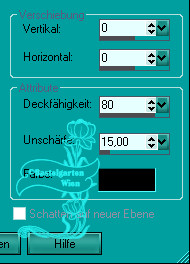
Auswahl aufheben
11.)
Bild - Rand hinzufügen von 2 Pixel in
der Farbe #0A484A
Nun bist
du fertig und du kannst dein Blend
als jpg
abspeichern.
Ich hoffe dir hat das Tutorial genauso viel Spaß
gemacht
wie mir es zu schreiben.
Dankeschön fürs
nachbasteln.
Die Tutorials werden hier
getestet

Home
Design by Romana |